Số lượng thư rác email đã tăng lên rất kinh khủng trong vài năm qua. Để bảo vệ người dùng khỏi các email lừa đảo, Apple đã giới thiệu một tính năng mới có tên là Hide My Email (tạm dịch là Ẩn email của bạn).
Với iOS 15 và iCloud+, Apple có thể bảo vệ người dùng trên các ứng dụng của Apple, bao gồm Safari, Mail,… Bài viết này sẽ giải thích Hide My Email là gì, cách thức hoạt động và cách người dùng Apple có thể tận dụng tính năng bảo mật tuyệt vời này.
Tính năng Hide My Email của Apple là gì?
Khi bạn đăng ký tài khoản trên một trang web hoặc một dịch vụ bằng địa chỉ email chính của bạn. Sau đó, vài ngày sau, bạn thấy hộp thư của mình chứa đầy thư rác từ những người gửi bạn không biết từ đâu và thư từ các trang web mà bạn thậm chí không đăng ký.
Điều này có thể là do các dịch vụ bạn đăng ký đã “rò rỉ” địa chỉ email của bạn cho các trang web tiếp thị gửi cho bạn những email này. Để bảo vệ điều này khỏi xảy ra, Apple đã giới thiệu một tính năng mới có tên là Hide My Email.
Hide My Email (Ẩn Email của tôi) đơn giản là giúp bạn tạo một địa chỉ email mới, duy nhất và ngẫu nhiên khi bạn đăng ký trên một trang web hoặc một ứng dụng trên iPhone, Mac hoặc iPad. Điều này đảm bảo rằng địa chỉ email riêng tư của bạn không bị chia sẻ với các trang web.
Ví dụ:
Giả sử địa chỉ email chính của bạn là trainghiemso123@gmail.com. Khi bạn đăng ký trên một trang web từ một thiết bị Apple như iPhone, một lời nhắc sẽ yêu cầu bạn sử dụng Hide My Email. Nếu bạn chọn có, Apple sẽ ngay lập tức tạo một địa chỉ email ngẫu nhiên, duy nhất gồm cả chữ và số như ví dụ ggdcvns8dj@privaterelay.appleid.com. Cái đuôi email @privaterelay.appleid.com này là email định danh cho địa chỉ Hide My Email của Apple.
Vấn đề: Bạn có cần đăng nhập email được tạo chuyển tiếp riêng tư để nhận email từ trang web không?
Dĩ nhiên là không. Vì Apple đã biết email chính của bạn, nó sẽ tự động chuyển tiếp tất cả các email được gửi đến ID email chuyển tiếp riêng tư.
Một lợi ích của tính năng Hide My Email là nó tự động lọc ra tất cả các thư rác. Apple cũng tuyên bố rằng họ không “đọc hoặc xử lý bất kỳ nội dung nào trong các email chuyển qua dịch vụ chuyển tiếp”.
Hide My Email trên iOS 15 và iCloud+ có gì tốt hơn?
Với iCloud+, Apple đã thêm một tùy chọn để bảo vệ địa chỉ email của bạn ngay cả khi gửi email.
Bây giờ, bất cứ khi nào bạn sử dụng ứng dụng Mail để gửi email trong iOS 15, tùy chọn Hide My Email sẽ xuất hiện.
Điều này sẽ tạo ra một địa chỉ email duy nhất và người nhận sẽ không thấy địa chỉ email chính của bạn.
Tuy nhiên, tất cả các thư trả lời và email được gửi đến địa chỉ thư duy nhất đó sẽ được gửi đến hộp thư đến của bạn.
Cách bật Hide My Email trên iOS 15
Nếu đang sử dụng iOS 14 trở lên, bạn có thể sử dụng dịch vụ Hide My Email miễn phí của Apple để đăng ký trên các trang web.
Chỉ cần chạm vào đăng ký trên một ứng dụng hoặc một trang web → chọn Sign in with Apple → chọn forward emails to.
Sau khi iOS 15 được phát hành chính thức, những người đăng ký iCloud+ trả phí sẽ thấy một tùy chọn mới có tên là Hide My Email trong phần cài đặt iCloud.
Trong cài đặt này, bạn sẽ có thể quản lý tất cả các email chuyển tiếp riêng tư của mình, kích hoạt hoặc xóa email chuyển tiếp riêng tư và làm được nhiều việc khác như:
- Tạo địa chỉ mới: Bạn có thể tạo địa chỉ chuyển tiếp riêng tư mới bất kỳ lúc nào và sử dụng địa chỉ này để đăng ký trên các trang web và gửi email. Hơn nữa, tất cả các email trả lời sẽ được gửi đến email chính của bạn.
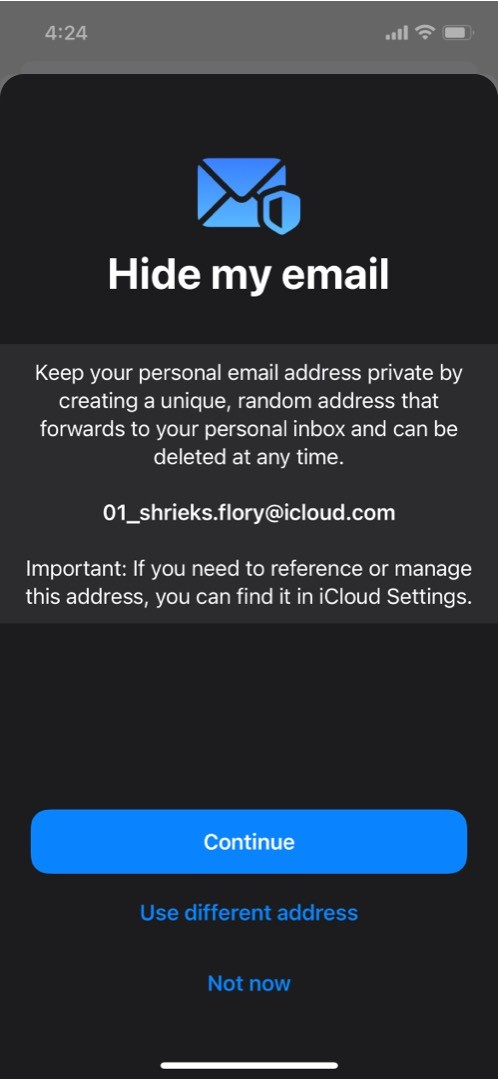
- Quản lý địa chỉ email: Trong phần tạo địa chỉ mới , bạn sẽ thấy tất cả các email chuyển tiếp riêng tư đã tạo. Ngoài ra, bạn có thể nhấn vào tên của ứng dụng / trang web để thay đổi cài đặt cho dịch vụ cụ thể đó.

Bạn có thể chỉnh địa chỉ email cho Hide My Email không?
Hiện tại là không. Nhưng vì Apple đã tạo một địa chỉ email duy nhất, bạn không cần phải lo lắng về việc địa chỉ email sẽ bị người khác sử dụng.
Ngoài ra, tất cả các email riêng tư được lưu trữ trên Apple ID của bạn trên các thiết bị. Vì vậy, không cần phải “tùy chỉnh” chúng trong trường hợp bạn đang băn khoăn về việc ghi nhớ từng ID email.
Cách thay đổi cài đặt Hide My Email trên iPhone
Nếu bạn muốn ngừng sử dụng dịch vụ email riêng tư của Apple, đây là những tùy chọn bạn có thể chọn.
Tắt tính năng chuyển tiếp email: Nếu số lượng email từ một trang web cụ thể quá nhiều, bạn có thể ngừng nhận chúng bằng cách
Bước 1: Vào Settings > Chạm vào tên của bạn > chọn iCloud. Bây giờ chọn Hide My Email và chọn dịch vụ bạn không muốn nhận email.
Bước 2: Tắt mục Forward to.

Thay đổi địa chỉ chuyển tiếp: Nếu bạn đã thay đổi địa chỉ email chính của mình, bạn có thể đặt địa chỉ email riêng tư để gửi tất cả email đến địa chỉ mới của mình.
Bước 1: Vào Settings > chạm vào tên của bạn.
Bước 2: Chọn Name, Phone Numbers, Email.
Bước 3: Chọn Forward to. Bây giờ, hãy nhập địa chỉ email mới mà bạn muốn chuyển tiếp các email.

Ngừng sử dụng cho một ứng dụng: Để ngừng tính năng Hide My Email cho một ứng dụng cụ thể bạn làm theo các bước bên dưới:
Bước 1: Vào Settings > Chạm vào tên của bạn > chọn iCloud. Bây giờ chọn Hide My Email và chọn dịch vụ bạn không muốn sử dụng email Apple ID.
Bước 2: Nhấn vào Stop using Apple ID.

Hy vọng bài hướng dẫn toàn diện này đã giúp bạn tìm hiểu tất cả về tính năng Hide My Email và cách sử dụng nó để bảo vệ quyền riêng tư của bạn. Nếu bạn có thắc mắc thì hãy để lại bình luận bên dưới nhé!
Tham khảo: iGeeksBlog











Không có nhận xét nào:
Đăng nhận xét